

Escrito por Adela D. Louie, Última actualización: 3 de febrero de 2023
Los mensajes, así como otros registros con ese aspecto, en realidad no se eliminan realmente de su marco desde que elimina algo por la circunstancia típica. La información permanece intacta en toda la memoria que se puede recuperar rápidamente con numerosos software para recuperar datos.
Como resultado, esto sugiere que su información personal siempre ha sido vulnerable a ser explotada o robada, ya que el atacante podría acumular fácilmente textos eliminados de antemano en el iPhone directamente desde el sistema de su iPhone. Puede defender su anonimato aprendiendo a borrar permanentemente los mensajes eliminados en iPhone, continúa abajo para saber más sobre esto.
Parte n. ° 1: clic instantáneo para borrar permanentemente los mensajes eliminados en iPhone - Limpiador de iPhone FoneDogParte #2: Técnica manual sobre cómo borrar permanentemente los mensajes eliminados en el iPhoneParte #3: Conclusión
¿Está buscando algo así como una solución rápida con un solo clic para borrar permanentemente los mensajes eliminados en el iPhone? Aunque existen numerosas herramientas disponibles en el mercado, sin embargo, esta última sería una gran excepción. Introduciendo el Limpiador de iPhone FoneDog, su mejor amigo mientras protege los datos privados confidenciales y mantiene el estado de su consola en paz a través de información eficaz y, además, mejora de la capacidad.
Descargar gratis Descargar gratis
Puede usar el limpiador de iPhone antes mencionado para eliminar inmediatamente casi todos sus datos privados directamente desde su teléfono con solo un movimiento rápido. También puedes usarlo para eliminar archivos descargados en tu iPhone. Solo cuando solo necesita eliminar una parte de sus registros, siempre involucraría esto de una manera particular. Después de eso, puede emplear el limpiador de iPhone FoneDog para ubicar rápidamente pero también borrar mensajes eliminados y quizás otra información relevante.
Como tal, aquí se explica cómo emplear esta herramienta, seguido de un procedimiento paso a paso:
Puede acceder, implementar y operar FoneDog iPhone Cleaner directamente desde su teléfono. Incorpore la información de contacto de su dirección de correo electrónico junto con el número de identificación que recibió a través de ellos para certificar la iniciación. ciertamente es el mejor herramienta de limpieza para iPhone.

Además del procedimiento descrito anteriormente para borrar permanentemente los mensajes eliminados en el iPhone, ha habido varios otros métodos para borrar permanentemente los mensajes eliminados en el iPhone. Continúe leyendo a continuación.
A veces, cuando eliminas mensajes directamente de tu iPhone, no indica que ya hayas borrado todos los rastros de ellos. Esos mensajes telefónicos borrados y eliminados bien podrían guardarse en la aplicación Mensajes dentro de su Mac.
Tiene algunas posibilidades para eliminar mensajes telefónicos directamente desde su Mac:
- Haz clic con el botón derecho en el mensaje que realmente te gustaría descartar y luego selecciona "Borrar."
- Seleccione el mensaje cuando se elimine, luego presione el botón Eliminar directamente en su teclado.
- Seleccione el mensaje que realmente necesita descartar, luego navegue hasta "Editar" en todo el menú desplegable y elija el botón que tiene "Borrar” le indicó.
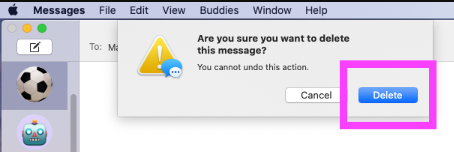
Otro remedio sensato que los expertos podrían muy bien recomendar parece ser restablecer todas esas configuraciones, como sugiere la asistencia de Mac. Debe realizar una reconstrucción completa o tal vez incluso una recalibración de fábrica, como se detalla a continuación. Simplemente vaya a la configuración de su teléfono y, desde allí, presione la opción "General", con lo cual también toca la opción que dice"Restablecer configuración", y finalmente presione esa opción que afirma"Borrar todos los contenidos y configuraciones". Además, deberá descartar cualquier copia de seguridad que haya realizado en iTunes y tal vez incluso en iCloud.
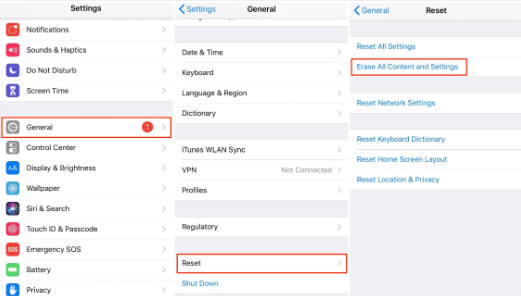
Finalmente, si ninguna de las técnicas mencionadas anteriormente funciona para usted, tal vez podría simplemente desinstalar la aplicación Mensajes por completo. Puede lograr esto empleando la búsqueda de Spotlight.
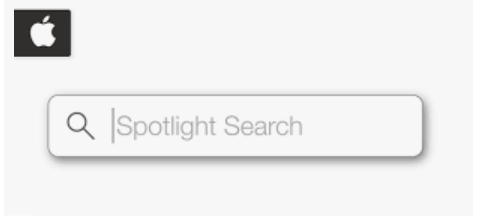
La gente también Leer¡Cómo eliminar textos en dispositivos iOS de manera fácil y rápida en 2023!La única guía que necesita sobre cómo eliminar una cuenta de WeChat
Para resumir esta publicación, esperamos que esto lo ayude a borrar permanentemente los mensajes eliminados en el iPhone. Utilizando la técnica manual o instantánea, es importante que haya eliminado por completo esos mensajes borrados para evitar la fuga de datos y proteger sus chats con otras personas.
Y en cualquier circunstancia, el manual tiende a no funcionar a su gusto, siempre puede utilizar FoneDog iPhone Cleaner, que es el mejor amigo para todos los usuarios que lo utilizan para eliminar de forma permanente e irrecuperable esos registros y mensajes dentro de su dispositivo iPhone como así como otros dispositivos.
Eso es todo por este artículo, que tengas un buen día.
Comentario
Comentario
iPhone Cleaner
Libere almacenamiento fácilmente y acelere su iPhone
descarga gratuita descarga gratuitaHistorias de personas
/
InteresanteOPACO
/
SIMPLEDificil
Gracias. Aquí tienes tu elección:
Excellent
Comentarios: 4.6 / 5 (Basado en: 78 El número de comentarios)